Hvad skal du gøre, hvis Safari, Camera, FaceTime eller App Store mangler fra startskærmen?

Hvis en app ikke vises på startskærmen, er du muligvis lige blevet afinstalleret det. Men hvis en pre-bundlet app er forsvundet, kan der være nogle årsager. Sådan kan du gendanne standard apps, der mangler fra din enhed.
Først og fremmest, hvis en app ser ud til at mangle fra dine hjemme skærme, skal du sørge for at du ikke har gemt dem væk inde i en mappe. I situationer som dette er løsningen ofte den mest oplagte.
Men hvis du har søgt højt og lavt og ikke kan finde det, kan der være noget andet til spil. Der er et par forskellige typer apps på din telefon, og de kan alle forsvinde af forskellige grunde.
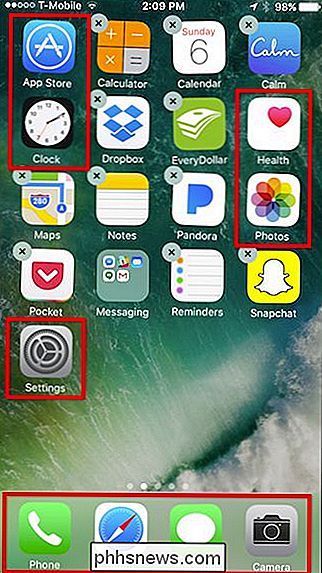
Alt, der er angivet i rødt, kan ikke fjernes.
- Tredjeparts apps er apps, du har hentet fra Appen Opbevar, det fulgte ikke med din telefon. Hvis de mangler, kan du have afinstalleret dem uden at indse det. I nogle tilfælde kan en tredjepartsapp forsvinde af andre grunde, men i så fald kan du afinstallere den ved hjælp af disse instruktioner og derefter geninstallere den fra App Store.
- Fjernbar apps fra første part er apps der følger med din iPhone, som du kan fjerne fra din startskærm, så længe du kører iOS 10. Ligesom enhver anden app, kan du trykke og holde den nede og trykke på X for at få den til at forsvinde. Dette inkluderer Kalkulator, Musik, Kalender, Nyheder, Kompas, Noter, Kontakter, Podcasts, FaceTime, Påmindelser, Find Mine Venner, Aktier, Hjem, Tips, iBooks, Videoer, ICloud Drive, Stemme Memoer, iTunes Store, Watch, Mail, Weather , og Maps. Hvis en af disse apps mangler, kan du bare søge efter den i App Store og geninstallere den.
- Ikke-flytbare apps fra første part omfatter App Store, Sundhed, Fotos, Indstillinger, Telefon, Safari, Beskeder, kamera, ur, aktivitet, find iPhone og tegnebog. Disse apps leveres med din iPhone, og du kan ikke fjerne dem fra din startskærm (undtagen i nogle tilfælde som arbejdstelefoner, hvor en administrator kan fjerne dem). Hvis en af disse apps mangler, er det sandsynligvis fordi en af dem er vendt i afsnittet "Restriktioner", der er designet til, at forældre kan blokere bestemte funktioner fra deres børn.
De to første kategorier er enkle: Hvis en app mangler, skal du blot geninstallere det fra App Store. Men hvad hvis en app, der ikke er App Store, eller endda App Store selv, mangler? Denne tredje kategori er vanskeligere, som vi skal beskæftige os med i dag.
For at kontrollere, om begrænsninger er skyldige, skal du først trykke på Åbn indstillingerne og derefter trykke på "Generelt" og derefter "Begrænsninger".
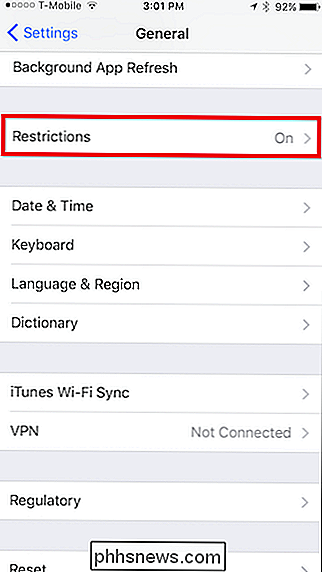
Indtast adgangskoden for at få adgang til begrænsningerne. Hvis du ikke ved, hvad adgangskoden er, skal du hente den fra hvem der er oprettet i første omgang.
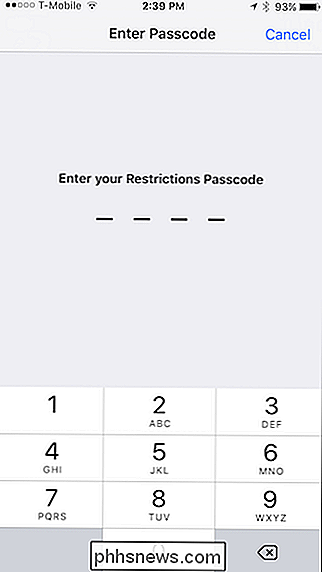
Når du har fået adgang til begrænsningerne, kan du se, hvad der er slået fra. Her ser vi f.eks., At Safari, Camera, FaceTime, iTunes Store og Podcasts er blevet deaktiveret.
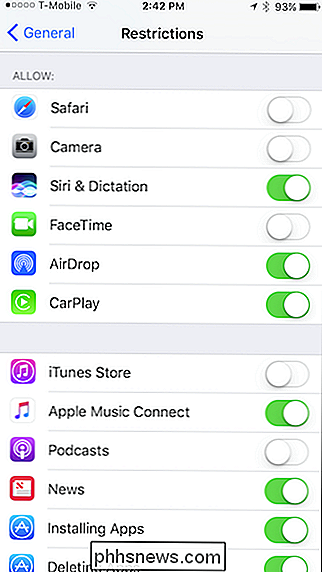
Bemærk, hvis du mangler App Store, skyldes det, at "Installation Apps" er blevet deaktiveret. Hvis du ikke kan slette apps fra dine startskærme, er "Sletning af apps" blevet deaktiveret, og selvfølgelig, hvis du ikke kan fuldføre app-køb, er denne mulighed slået fra.
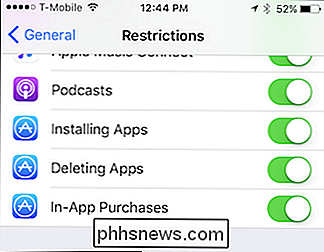
Hvis nogen af disse er begrænset og bør ikke være, skal du bare vende omskifteren tilbage. Når du gør det, skal disse apps vises igen på din startside.
Bemærk dog, at kun Safari, Camera, FaceTime og App Store kan begrænses (Podcasts kan begrænses og afinstalleres) . Hvis du mangler en af de andre ikke-flytbare apps, der ikke kan fjernes, er der en anden fejl ved spil. Du kan prøve at genoprette dit startskærmlayout, men du skal muligvis gå på nuklear og slette din iPhone helt og gendanne den til fabriksindstillingerne.

Sådan slettes din Snapchat-konto
Som i alle sociale mediewebsteder, vil nogle gange have en pause fra Snapchat. Du kan bare logge ud, men så kan folk stadig sende dig beskeder, og de tror, du ignorerer dem, når du ikke reagerer. I stedet er det bedre at deaktivere eller slette din konto. Hvis du vil have en mere permanent løsning, er trinene de samme.

Sådan beskytter du adgangskodebeskeder på iPhone
Hvis du har tendens til at skrive ned følsomme oplysninger i Notes-appen på din iPhone eller iPad, kan du holde dem beskyttet bag et kodeord. Sådan aktiverer du funktionen i iOS 11. RELATED: Hvad er nyt i iOS 11 til iPhone og iPad, tilgængelig nu Tilladt, din enhed er sandsynligvis allerede låst ned med en adgangskode.


